Mit dem Werkzeug Stutzen/Dehnen können Sie eines oder mehrere Elemente bis zu einer vom Elementtyp festgelegten Begrenzung stutzen bzw. erweitern. Außerdem können Sie zwei beliebige nicht parallele Elemente dehnen bzw. stutzen, um eine Ecke zu bilden, falls sie sich bereits schneiden. Wenn Sie ein zu stutzendes Element auswählen, bestimmt die Position des Mauszeigers den beizubehaltenden Teil des Elements.
Diese Werkzeuge stehen für Wände, Linien, Träger oder Streben zur Verfügung.
So stutzen bzw. dehnen Sie mehrere Elemente
- Wählen Sie eine der folgenden Optionen:
Funktion… Vorgang Stutzen oder Dehnen von zwei ausgewählten Elementen auf eine Ecke Klicken Sie auf Registerkarte Ändern
 Gruppe Ändern
Gruppe Ändern  Dropdown-Liste Stutzen
Dropdown-Liste Stutzen 
 (Stutzen/dehnen für Ecke).
(Stutzen/dehnen für Ecke). Wählen Sie jedes der Elemente aus.
Wenn Sie ein Element auswählen, das gestutzt werden muss, um eine Ecke zu bilden, vergewissern Sie sich, dass Sie auf den beizubehaltenden Teil des Elements klicken.
Trimmen oder Stutzen eines Elements auf eine durch ein anderes Element definierte Grenze Klicken Sie auf Registerkarte Ändern
 Gruppe Ändern
Gruppe Ändern  Dropdown-Liste Stutzen
Dropdown-Liste Stutzen 
 (Einzelnes Element stutzen/dehnen).
(Einzelnes Element stutzen/dehnen). Wählen Sie die als Begrenzung dienende Referenz. Wählen Sie dann das zu stutzende bzw. zu dehnende Element aus.
Wenn dieses Element die Begrenzung (oder eine Projektion) kreuzt, wird der angeklickte Teil erhalten. Der Teil auf der anderen Seite der Begrenzung wird gestutzt.
Trimmen oder Stutzen mehrerer Elemente auf eine durch ein anderes Element definierte Grenze Klicken Sie auf Registerkarte Ändern
 Gruppe Ändern
Gruppe Ändern  Dropdown-Liste Stutzen
Dropdown-Liste Stutzen 
 (Mehrere Elemente stutzen/dehnen).
(Mehrere Elemente stutzen/dehnen). Wählen Sie die als Begrenzung dienende Referenz. Wählen Sie dann jedes zu stutzende bzw. zu dehnende Element aus.
Bei jedem Element, das die Begrenzung kreuzt, wird der angeklickte Teil beibehalten. Der Teil auf der anderen Seite der Begrenzung wird gestutzt.
Stutzen eines Elements zwischen zwei Punkten Klicken Sie auf Registerkarte Ändern  Gruppe Ändern
Gruppe Ändern 
 (Element teilen). Klicken Sie in der Optionsleiste auf die Option Innensegment löschen. Klicken Sie auf zwei Punkte auf dem Element, um die benötigten Begrenzungen zu definieren. Das innere Segmenten wird gelöscht, und die verbleibenden Teile bleiben erhalten. Weitere Informationen finden Sie unter Teilen von Elementen.
(Element teilen). Klicken Sie in der Optionsleiste auf die Option Innensegment löschen. Klicken Sie auf zwei Punkte auf dem Element, um die benötigten Begrenzungen zu definieren. Das innere Segmenten wird gelöscht, und die verbleibenden Teile bleiben erhalten. Weitere Informationen finden Sie unter Teilen von Elementen. - Führen Sie weitere Stütz-/Dehnvorgänge mit der aktuellen Option aus, oder wählen Sie eine andere. Anmerkung: Während das Werkzeug Stutzen/Dehnen aktiv ist, können Sie jederzeit zwischen seinen verschiedenen Optionen wechseln. Dabei wird auch eine etwaige mit der vorherigen Option getroffenen Auswahl aufgehoben.
- Drücken Sie die ESC-Taste, um das Werkzeug zu beenden.
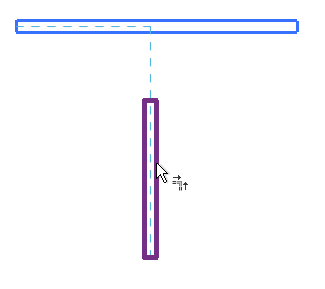
Vorschau für Stutzen/dehnen für Ecke
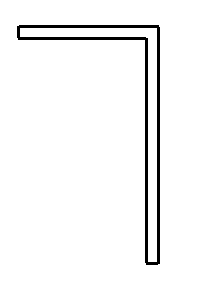
Ergebnis des Vorgangs Stutzen/Dehnen für Ecke
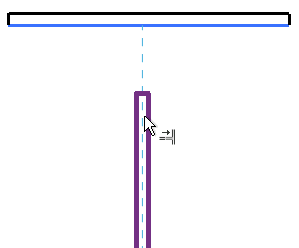
Vorschau der Option Einzelnes Element stutzen/dehnen mit einer als Grenze ausgewählten horizontalen Wand
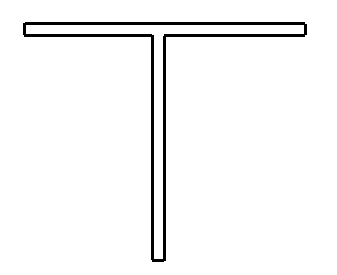
Ergebnis des Vorgangs Einzelnes Element stutzen/dehnen
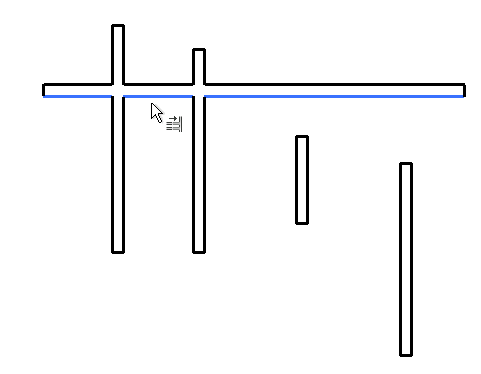
Vorschau der Option Mehrere Elemente stutzen/dehnen mit einer als Grenze ausgewählten horizontalen Wand
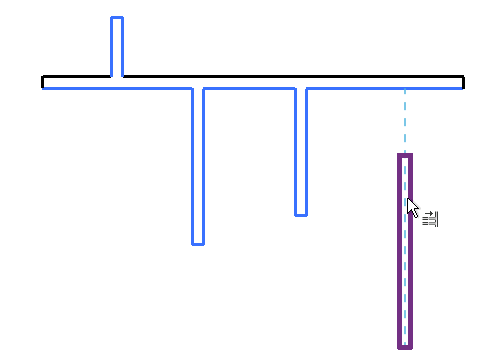
Das folgende Ergebnis wurde durch Klicken auf die vertikale Wand ganz links oberhalb der Grenze, anschließendes Klicken auf die nächsten beiden Wände unterhalb der Grenze und Hervorheben der rechts liegenden Wand erzielt.